时间:2022-03-04 09:47:57 作者:辰奕 来源:系统之家 1. 扫描二维码随时看资讯 2. 请使用手机浏览器访问: https://m.xitongzhijia.net/xtjc/20220304/241694.html 手机查看 评论 反馈
相信不少用户都已经购买了预装了Windows11系统的笔记本电脑。但是随着使用时间的增加,不少用户都出现了一些问题,想要恢复出厂设置却不知道怎么操作,下面小编就带着大家一起看看吧!
操作方法:
1、先进入系统主界面点击左下角徽标;

2、在弹出的对话框中选择设置选项;

3、进入窗口设置中,在左侧选择Windows更新,右侧点击高级选项;

4、进入高级选项后,再点击左侧的恢复;
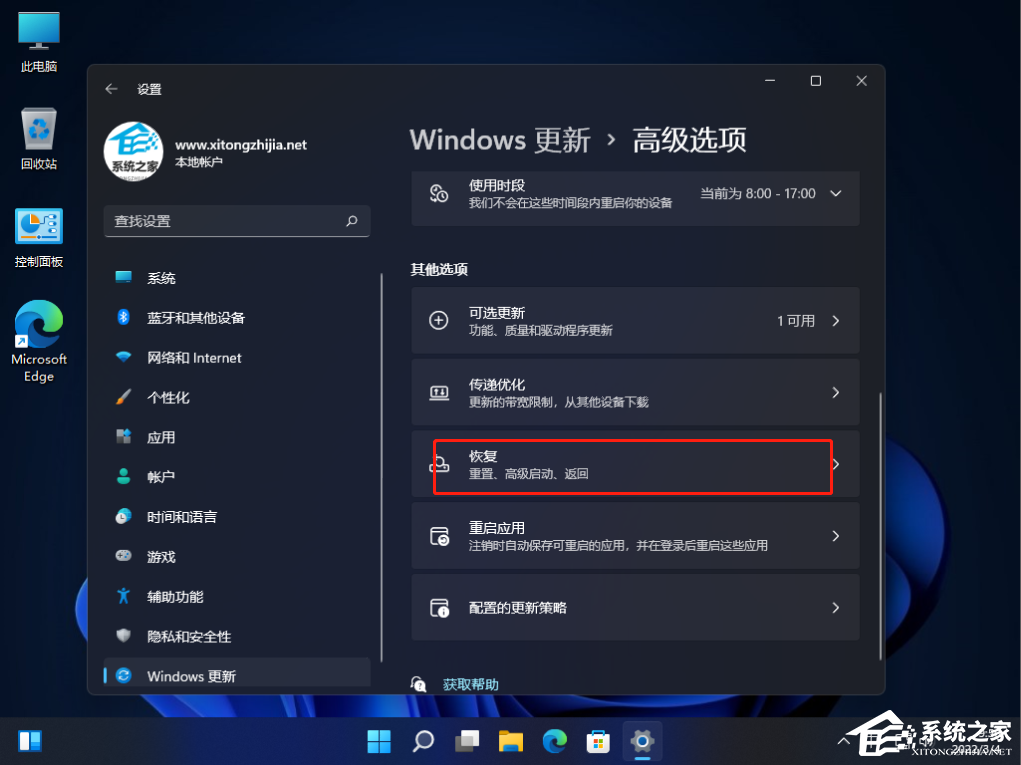
5、然后在弹出的窗口中,点击初始化电脑;

6、然后会弹出一个窗口,可以选择删除所有内容,然后等待一会儿即可。

发表评论
共0条
评论就这些咯,让大家也知道你的独特见解
立即评论以上留言仅代表用户个人观点,不代表系统之家立场